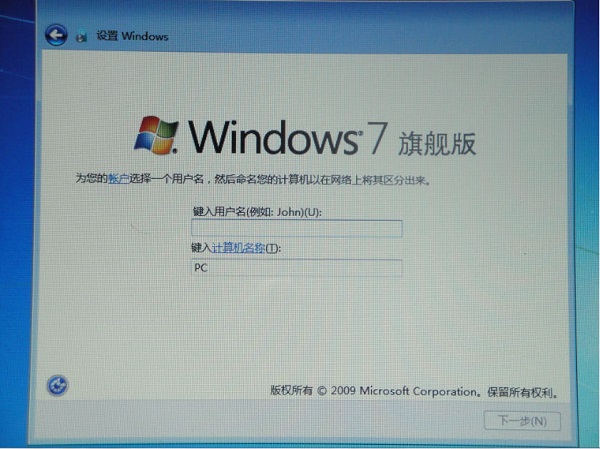软保卡机型多系统安装方法
问题:我已经安装好第一个操作系统,保护卡驱动也已经安装好,该怎么通过保护卡来安装第二个系统呢?
解决方法
注意:1、系统安装顺序是需要从低到高安装的,例:linux,winxp,win7,win8
2、将光盘或是u盘连接在机器上面
操作步骤:
1、进入系统桌面,在右下角托盘处会有保护卡的小图标,若是找寻不到的话可以尝试按下"ctrl+alt+m"

2、右击保护卡图标会有"分区及操作系统管理"

3、点开后可以看到以下页面,选择"添加系统"
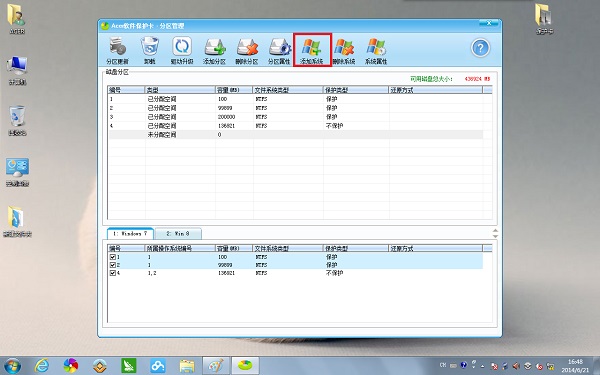
4、接着会进入以下页面,将需要的信息和设置填写选择完成后点击"确定"
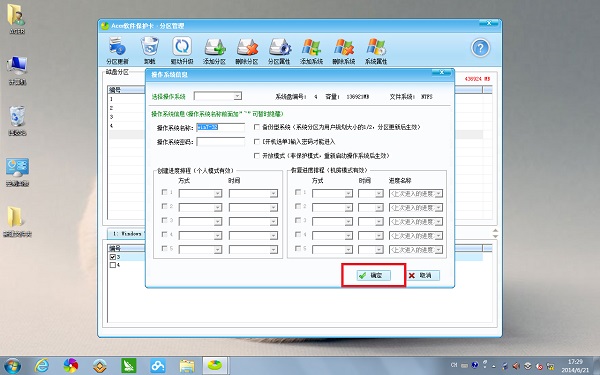
5、然后点击"分区更新",
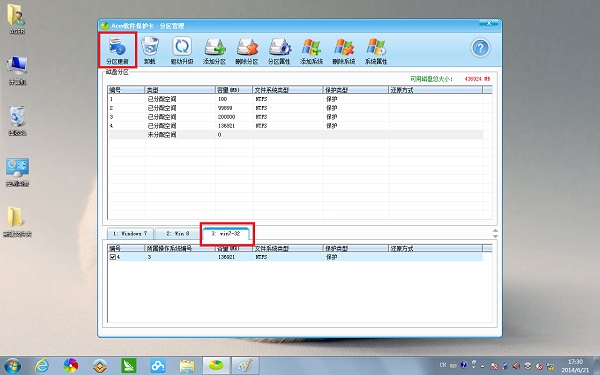
6、随之会出现您机器安装系统的信息,点击:"继续"

7、机器就会重启,进入BIOS修改第一启动项后会进入以下菜单,回车进入。

8、最后就可以看到安装系统的画面了